Domain controller dan active directory sama saja. hanya penyebutan orang berbeda beda. setelah install Active Directory langkah selanjutnya yaitu melakukan konfigurasi domainnya. Domain ini sebagai pengatur setiap rule, security serta user yang dapat mengakses server.
Kebutuhan :
- Windows Server 2012 sudah terinstall AD
Step :
2. Server manager, kemudian bagian kiri terdapat AD DS. setelah itu dibagain atas terdapat more, klik
3. akan muncul pop up, klik promote this server to domain
4. pilih new forest, masukkan nama domain yang diinginkan. pastikan FQDN
5. set domain dan forest functional level. biarkan default saja. masukkan password Directory Restore Service Mode
6. next
7. next, biarkan sesuai domain yang sudah dimasukkan
8. apabila ingin mengubah directory nya, sesuaikan. lebih baik biarkan default
9. terdapat rincian mengenai settingan yang sudah diatur sebelumnya
10. kemudian install. setelah proses install selesai, server akan melakukan reboot
11. ketika akan masuk, harus menggunakan domain\user. maka format login sesuai konfigurasi sebelumnya SRVCLOUD\Administrator.

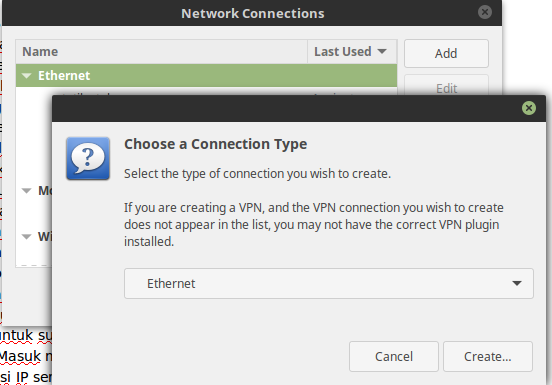

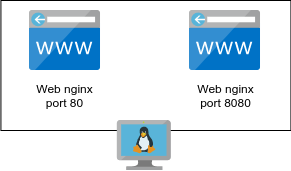
0 Comments